Insertion d’une ligne de lien géométrique -3-17, Insertion d’une ligne de lien géométrique – Casio ClassPad 330 V.3.03 Manuel d'utilisation
Page 589
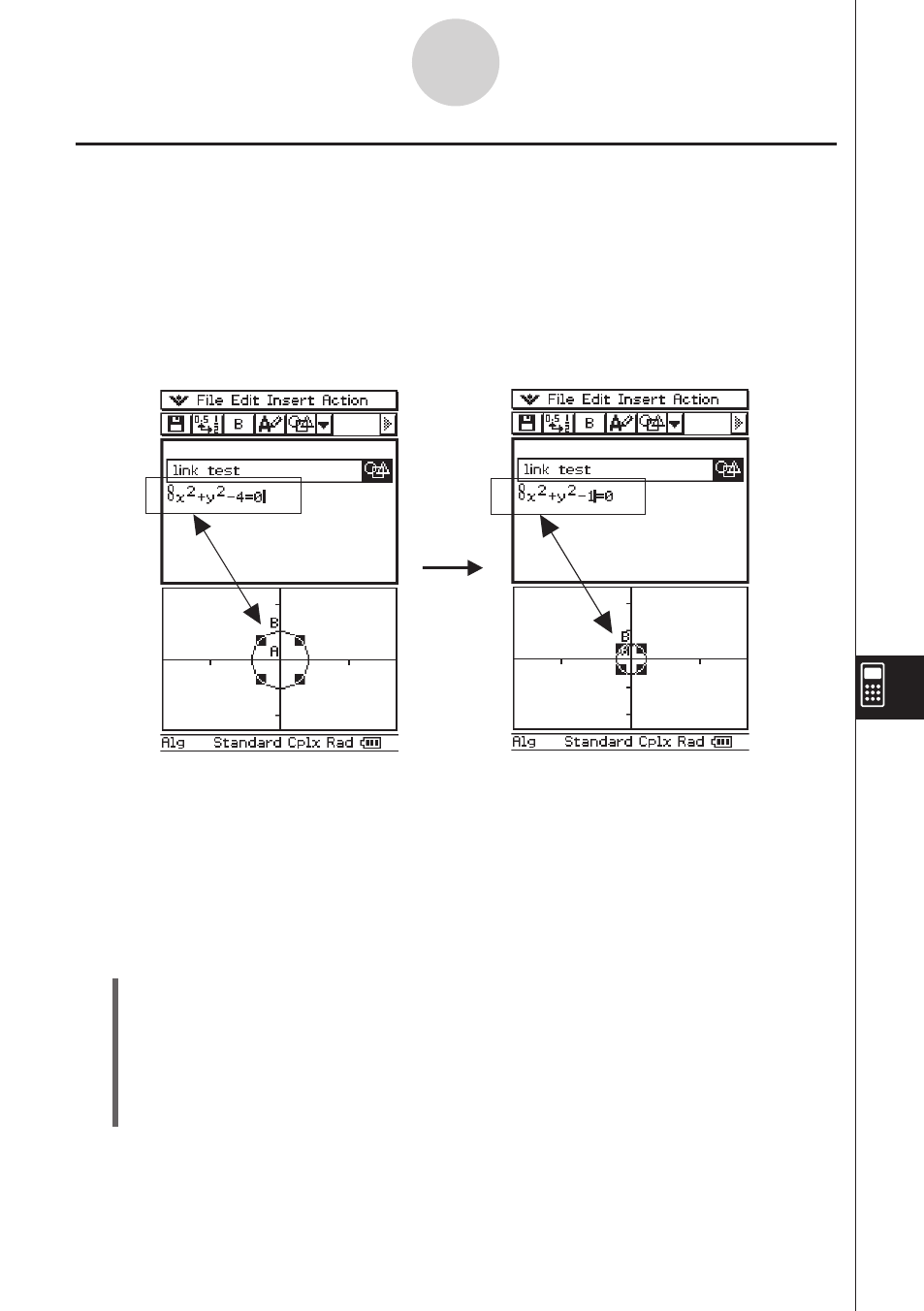
20060301
Insertion d’une ligne de lien géométrique
Une ligne de lien géométrique relie dynamiquement la fenêtre géométrique aux données
correspondantes d’une eActivity. Vous pouvez afficher des droites et des figures tracées
dans l’application Géométrie sous forme de valeurs et d’expressions mathématiques dans
une ligne de lien géométrique.
Lorsque vous faites glisser une droite ou une figure de la fenêtre géométrique pour la
déposer dans la ligne de lien géométrique d’une eActivity, la ligne ou la figure est convertie
en valeur ou expression mathématique. Cette valeur ou expression est reliée à la figure de la
fenêtre géométrique, et toute modification de l’une se répercute sur l’autre.
u Saisir une ligne de lien géométrique
Exemple : Faire glisser un côté d’un triangle de la fenêtre géométrique pour le relier à une
eActivity
(1) Ouvrez l’application eActivity. Ensuite, tapez sur [Insert], [Strip] puis sur [Geometry]
pour insérer un bandeau géométrique.
(2) Sur la fenêtre géométrique qui apparaît dans la partie inférieure, tracez un triangle.
• Pour le détail sur les opérations possibles sur le fenêtre géométrique, voir le Chapitre 8.
(3) Tapez sur la fenêtre eActivity juste en dessous du bandeau géométrique.
• L’eActivity devient la fenêtre active.
Exemple d’insertion d’une ligne de lien géométrique
La modification d’une équation dans un lien géométrique réactualise la figure dans la fenêtre
géométrique. Inversement, tout changement de forme, de position ou d’autres paramètres
de la figure dans la fenêtre géométrique réactualise l’équation dans le lien géométrique.
10-3-17
Insertion de données dans une eActivity